Heim >Web-Frontend >PS-Tutorial >So stellen Sie die neue A4-Größe in ps ein
So stellen Sie die neue A4-Größe in ps ein
- 藏色散人Original
- 2020-12-18 16:28:4165413Durchsuche
ps So stellen Sie die neue A4-Größe ein: Klicken Sie zuerst auf „Datei“, und wählen Sie dann „Neu“ aus. Ändern Sie dann die Pixel auf „mm“. „210 mm“ und die Höhe Für „297 mm“ erhalten Sie eine Leinwand in der Größe von A4-Papier.
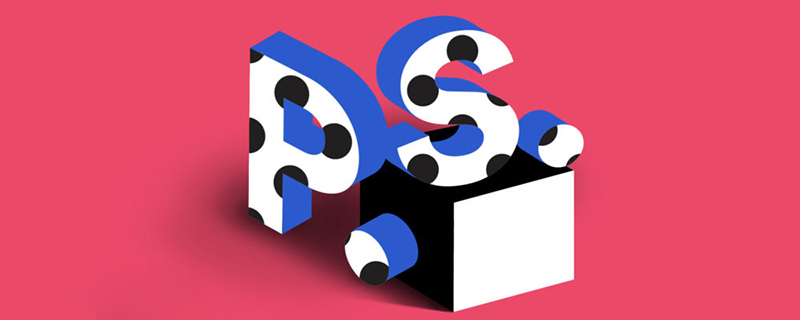
Die Betriebsumgebung dieses Tutorials: Dell G3-Computer, Windows 10-System, Adobe Photoshop 2020-Software.
Empfohlen: „ps Tutorial“
Klicken Sie auf dem Computer, um die Photoshop-Software zu starten, wie im Bild gezeigt:
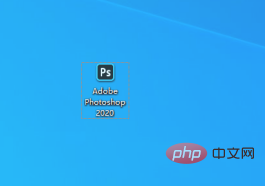
Nach dem Öffnen der Photoshop-Software klicken Sie auf „Datei“ und wählen Sie „Neu“. wie im Bild gezeigt:
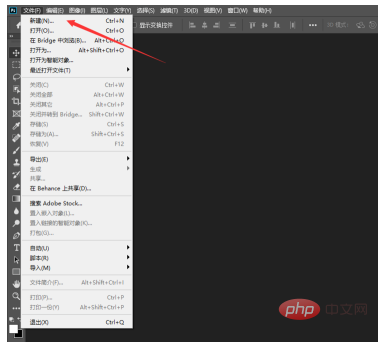
Ändern Sie in der neuen Dokumentoberfläche die Pixel in „mm“, wie im Bild gezeigt:
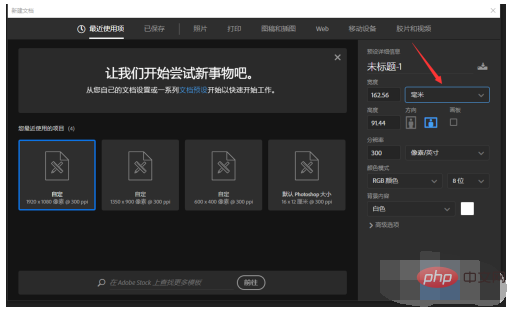
Passen Sie die Breite auf „210 mm“ und die Höhe auf „297“ an mm“, wie im Bild gezeigt:
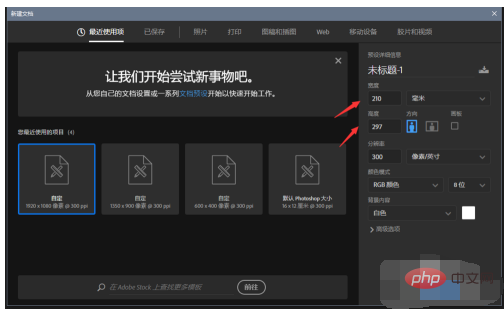
Nachdem Sie die Breite und Höhe angepasst haben, klicken Sie auf die Schaltfläche „Erstellen“, wie im Bild gezeigt:
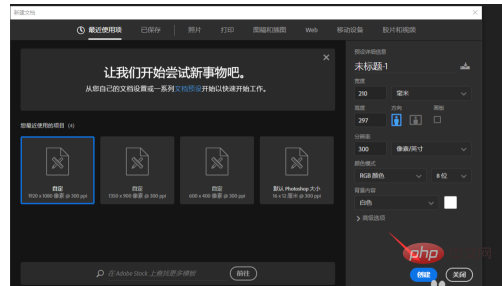
Nach erfolgreicher Erstellung erhalten Sie ein A4 Leinwand im Papierformat, wie im Bild gezeigt:
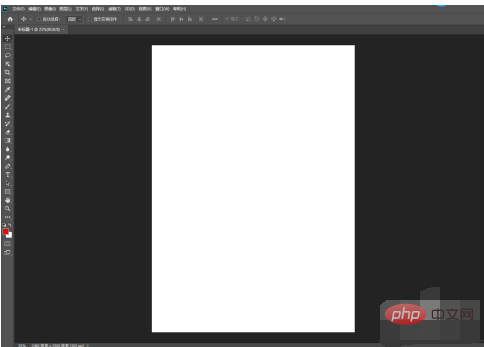
Das obige ist der detaillierte Inhalt vonSo stellen Sie die neue A4-Größe in ps ein. Für weitere Informationen folgen Sie bitte anderen verwandten Artikeln auf der PHP chinesischen Website!

